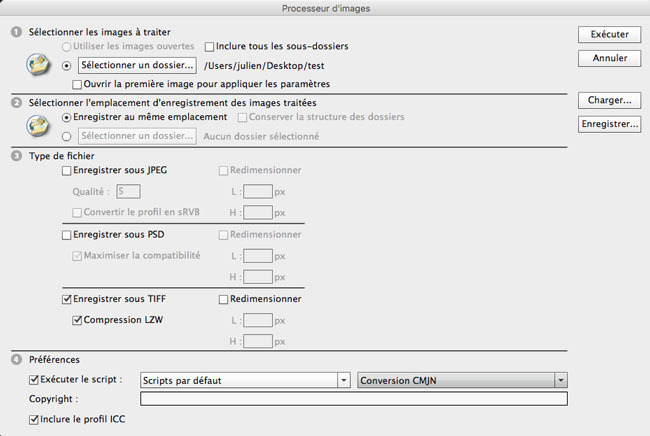Cet exercice consiste à utiliser les possibilités de traitement automatique de Photoshop pour enregistrer des images en .tif tout en les faisant passer de RVB à CMJN.
Consignes de l’exercice
Récupérez toutes les images de l’exercice ci-dessous :
Pour télécharger un fichier, faites un clic droit sur le fichier désiré et choisissez l’option Télécharger.
Pour télécharger plusieurs fichiers, sélectionnez les fichiers désirés puis cliquez sur Télécharger les sélectionnés. Les fichiers seront téléchargés sous la forme d’une archive .zip. Veillez à bien extraire le contenu de l’archive avant de commencer à travailler.
Placez toutes les images téléchargées dans un dossier.
Ouvrez une des images dans Photoshop.
Créez un script permettant de modifier le mode colorimétrique de l’image pour le passer en CMJN et nommez ce script Conversion CMJN.
Fenêtre / Scripts ou Fenêtre / Actions
Une fois que vous avez créé un nouveau script, toutes les opérations que vous allez effectuer seront enregistrées comme des étapes du script. Pour cet exercice en particulier, la seule étape que doit contenir votre script et le changement de mode colorimétrique vers CMJN.

Sauf mention contraire*, l'article Traitement automatique : Conversion CMJN avec Photoshop [IMG20] et son contenu par Julien Crego sont mis à disposition selon les termes de la licence Creative Commons

Attribution - Pas d’Utilisation Commerciale - Partage dans les Mêmes Conditions 4.0 International
Cette licence vous permet de remixer, arranger, et adapter cette œuvre à des fins non commerciales tant que vous créditez la source en citant le nom des auteurs et que les nouvelles œuvres sont diffusées selon les mêmes conditions.
* Cette notice est intégrée automatiquement à la fin de chaque article de ce site.